实用指南:快速修改家中WiFi密码,提升网络连接安全性
- 问答
- 2025-10-27 15:12:28
- 75
快速修改家中WiFi密码,提升网络连接安全性
修改WiFi密码是保护家庭网络安全最简单有效的一步,操作起来并不复杂,跟着以下步骤,几分钟就能完成。
第一步:找到你的路由器
你需要找到那个连接网线、闪着信号灯的小盒子,它就是路由器,通常它会被放在家里的中心位置。
第二步:登录路由器管理后台
这是最关键的一步,你需要用手机或电脑连接到当前的这个WiFi网络。
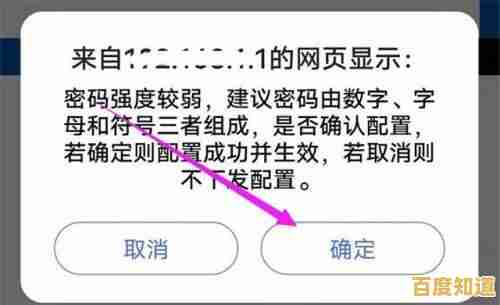
- 查看路由器底部的标签:几乎所有的路由器底部都有一张标签,上面写着管理后台的登录地址(通常是一串数字,
168.1.1或tplogin.cn)、用户名和初始密码,把这些信息记下来。(来源:常见路由器设备物理标签) - 打开浏览器:在已连接WiFi的手机或电脑上,打开任何一个浏览器(如Chrome、Safari、Edge等)。
- 输入登录地址:在浏览器的地址栏(就是输入网址的地方)输入你记下的那串数字或网址,然后按回车。
- 输入用户名和密码:在弹出的登录页面,输入标签上的用户名和密码,如果你之前改过但忘记了,可能需要将路由器重置(按一下路由器上的小孔按钮)才能用初始密码登录。
第三步:找到无线设置选项
成功登录后,你会看到一个像网站一样的界面,这就是路由器的管理后台,你需要找到“无线设置”、“WiFi设置”或类似的选项,不同品牌的路由器界面不一样,但大同小异。
第四步:设置新的WiFi密码
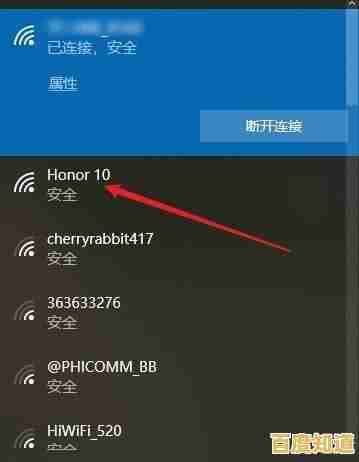
在无线设置页面,你会看到当前WiFi的名称(SSID)和密码。
- 找到密码输入框:通常在“无线密码”、“安全密钥”或“WPA-PSK密码”旁边。
- 输入新密码:删除旧的密码,输入一个你自己设定的、全新的、足够复杂的密码。
- 密码强度建议:为了安全,新密码最好包含大写字母、小写字母、数字和符号的组合,并且长度至少8位以上,不要用
12345678,可以设置成像Home@WiFi2024!这样的密码。(来源:网络安全基本最佳实践)
- 密码强度建议:为了安全,新密码最好包含大写字母、小写字母、数字和符号的组合,并且长度至少8位以上,不要用
- 保存设置:输入新密码后,务必滚动到页面底部,点击“保存”或“应用”按钮,路由器可能会重启,这时网络会暂时断开。
第五步:重新连接所有设备
路由器重启完成后,你家里所有之前连过这个WiFi的设备(手机、电脑、电视等)都会因为密码错误而断网。
你需要在这些设备上:
- 找到WiFi设置,选择你家的网络名称。
- 点击“忘记此网络”或类似选项。
- 重新选择你家的网络,输入刚设置的新密码进行连接。
至此,你已经成功修改了WiFi密码,大大提升了网络的安全性,建议每隔一段时间(比如半年或一年)就修改一次密码。
本文由太叔山芙于2025-10-27发表在笙亿网络策划,如有疑问,请联系我们。
本文链接:http://jiangsu.xlisi.cn/wenda/63730.html









